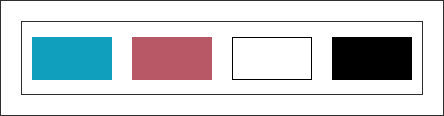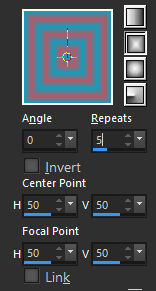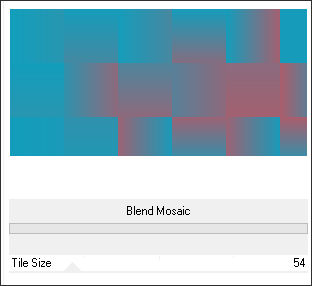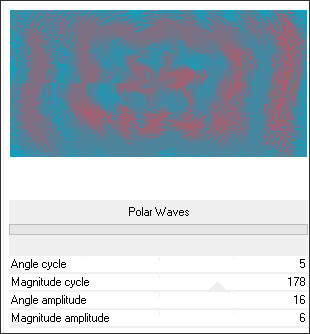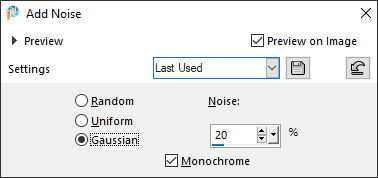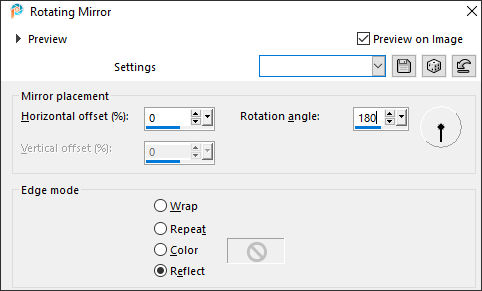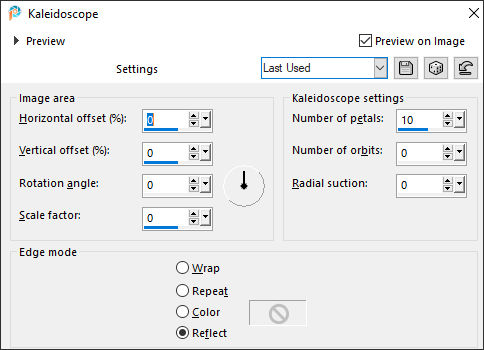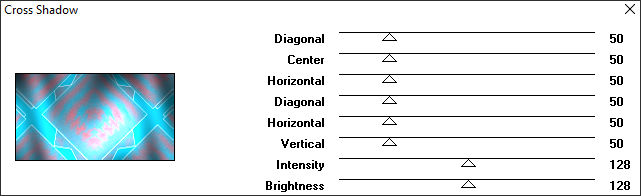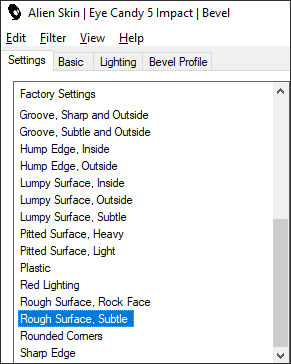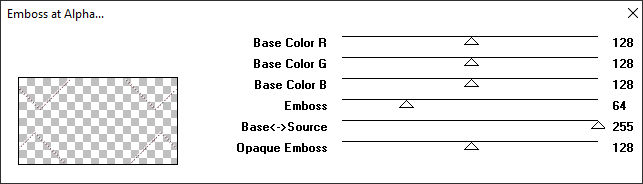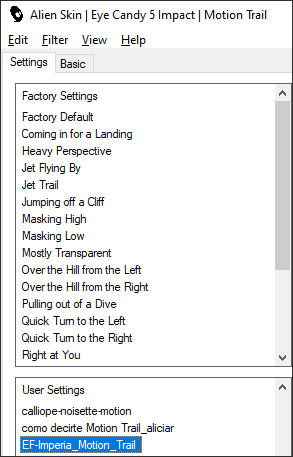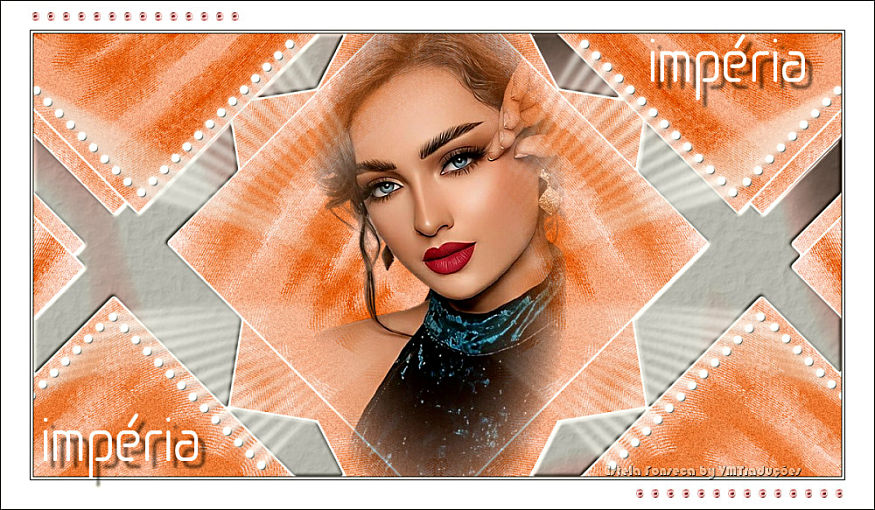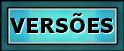|
IMPÉRIA
Este tutorial foi realizado no Corel PaintShop Pro 2022 Ultimate.
Agradeço as tradutoras...
Tube Misted Próprio (Personagem) 2 Seleções 2 Decos 1 Texto
Versão 2: Tube de Luz Cristina
Agradeço aos autores dos tubes, máscaras, gráficos e de todos
elementos utilizados na elaboração deste tutorial.
Agradeço a querida Nena Silva por testar este trabalho. Agradeço
também as tradutoras: Pinuccia, Clo, Hillu, Keetje e Vera Mendes.
PLUGINS Neology / Blend Mosaic e Polar Waves Simple / Diamonds Graphics Plus / Cross Shadow Alien Skin Eye Candy 5 / Impact MuRas Seamless / Emboss at Alpha
Preparação: Abra os tubes no PSP, duplique e feche os originais. Trabalhes com as cópias!!! Copie as Seleções para a pasta de Seleções do PSP. Abra a mask no PSP e minimize-a. Preset «EF-Imperia_Motion_Trail» Dê dois cliques para instalar automaticamente.
Você pode alterar os blends das layers e as opacidades de acordo com as suas cores.
Cores do Tutorial:
Primeiro Plano cor (1) #109fbd / Plano de Fundo cor (2) #b85866 Forme um Gradiente Rectangular configurado como segue:
01- Abra uma nova imagem transparente de 1000 X 500 Pixels Preencha com o gradiente formado.
02- Effects / Plugins / Filters Unlimited 2.0 / Neology / Blend Mosaic:54
Effects / Plugins / Filters Unlimited 2.0 / Neology / Polar Waves / Default
03- Adjust / Add Remove Noise / Add Noise:
Image / Add Borders / Symmetric Marcado / 3 Pixels cor 3 (#ffffff)
04- Image / Add Borders / Symmetric Marcado / 50 Pixels cor 1 (#109fbd) Effects / Plugins / Simple / Diamonds
05- Effects / Reflection Effects / Rotating Mirror
Selections / Load save selection / Load selection from disk: Imperia_1
06- Effects / Reflection Effects / Kaleidoscope / Default
Selections / Select None
07- Selections / Load save selection / Load selection from disk: Imperia_2 Effects / Plugins / Graphics Plus / Cross Shadow / Default
08- Effects / Plugins / Alien Skin Eye Candy 5 / Impact /Bevel / Preset <<Rough Surface, Subtle
Selections / Select None
09- Abra o tube da personagem... Copie e cole como nova layer Image / Resize / 75%... Resize All Layers ... Desmarcado
10- Adjust / Sharpness / Sharpen More Image / Resize / 75%... Resize All Layers ... Desmarcado
11- Pick Tool (K) Mude os Valores de Position X e de Y como segue: X: 278,00 / Y: -146,00
Use a Tecla M para desativar a Pick Tool.
12- Abra o <<EF-Imperia_Deco_1>> Copie e cole como nova layer Effects / Plugins / MuRas Seamless / Emboss at Alpha
13- Effects / Plugins / Alien Skin Eye Candy 5 / Impact / Motion Trail / Preset <<EF-Imperia_Motion_Trail>>
14- Image / Add Borders / Symmetric Marcado / 1 Pixel cor #000000 Image / Add Borders / Symmetric Marcado / 3 Pixels cor #ffffff
15- Image / Add Borders / Symmetric Marcado / 1 Pixel cor #000000 Image / Add Borders / Symmetric Marcado / 40 Pixels cor #ffffff
16- Abra o Texto copie e cole como nova layer Posicione no canto inferior à esquerda
17- Effects / 3D Effects / Drop Shadow / Default Layers / Duplicate
18- Posicione no canto superior à direita Abra o <<EF-Imperia_Deco_2>> Copie e cole como nova layer Assine seu trabalho.
19- Image / Add Borders / Symmetric Marcado / 1 Pixel cor #000000 Image / Resize / 1000 Pixels de Largura ... Resize All Layers ... Marcado. Salve Como JPG.
Versão 2: Tube de Luz Cristina (Personagem)
Testado por Nena Silva:
Pinuccia:
Clo:
Vera Mendes:
Hillu:
©Tutorial criado por Estela Fonseca
em 20/06/2024. |